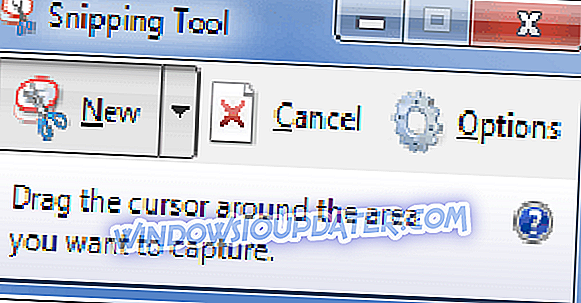Om du försöker ta en skärmdump för arbete eller ens i ett spel du spelar behöver du en skärmdumps app. Väl i Windows RT har vi den här appen, Snipping-appen eller vi kan bara använda tangentbordsknapparna på skrivskärmen som ligger längst upp till vänster på tangentbordet. Så om du inte har visuellt minne gör verktyget Snipping det enklare för dig att spara ditt arbete genom att snabbt ta en bild.

Att ta en skärmdump på Windows RT ska vara relativt lätt, antingen du tar en skärmdump av ett arbetsdokument, ett ögonblick i en film som du tittar på eller bara en skärmdump av ditt favoritkaraktär, alla dessa kan göras med rätt app i Windows RT.I detta fall har vi verktyget Snipping används för att välja exakt den del på skärmen du vill fånga och sedan bara genom att göra några klick kan du spara den till din Windows RT-tablet.Sy att de flesta användare är vana vid de gamla operativsystemen och de gamla metoderna för att fånga och spara en bild vi kommer att gå igenom några steg för att se hur lätt det är i Windows RT att göra detsamma.
Hur man tar skärmdumpar i Windows RT
Det finns två metoder för att fånga en bild på din Windows RT, antingen använda knapparna genvägar på din Windows RT-surfplatta eller använd bara Snipping-appen som jag presenterade ovan. Men vi kommer att se exakt hur man gör en skärmdump med båda metoderna i raderna nedan .
Första metoden jag presenterar använder knapparna på Surface RT-datorn med Windows RT-operativsystem:
- Det första vi behöver göra är att trycka och hålla ned knappen "Window" (ligger precis under displayen) och knappen nedre volymen (ligger på vänster sida av displayen).
- Nu ska du se skärmen dimma lite och då ska det bli som en kamera på din smartphone.
- Skärmbilden sparas nu på datorn, du hittar den genom att söka i mappen "Bilder" i datorn under "Skärmdump" -katalogen.
Andra Metoden för att ta en skärmdump är genom att använda Snipping-appen som du har i din Windows RT.
- Det första vi behöver göra för att hitta verktyget Snipping går till höger om skärmen under "charms" -fältet.
- Låt klicka (vänster klick) på "Sök" appen du har där som ser ut som ett förstoringsglas.
- Skriv in sökrutan "Snipping tool"
- Nu ska du ha till vänster appen "Snipping tool"
- Klicka (vänster klick) på ikonen som du har till vänster kallad "Snipping tool"
- Skrivbordet ska nu öppnas
- Om du klickar (högerklicka) ska det visa dig skärmverktygsmenyn på undersidan av skärmen, därifrån kan du peka på ikonen på startmenyn eller på aktivitetsfältet.
- När du klickat (vänster klick) visas verktygsfönstret Snipping ett fönster.
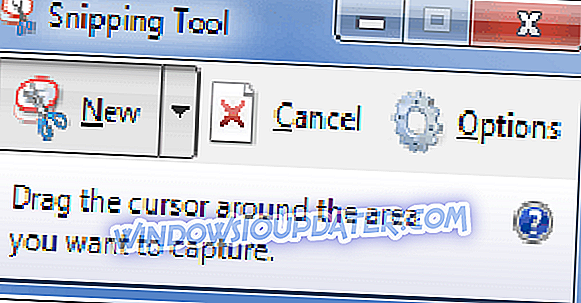
- Vi måste klicka (vänster klick) på "New" i fönstret Snipping tool.
- Kontrollera om muspekaren på skärmen ändras till en uppsättning korshår, om inte klicka igen på "Ny"
- Vi måste klicka (vänster klick) på bilden vi vill spara och dra markören medan du håller klicket tryckt över hela fotot vi vill spara.
- När vi släppt klicket på fönstret Snipping visas hur bilden ser ut
- Klicka (vänster klick) på "File" i övre delen av verktygsfönstret Snipping
- Klicka (vänster klick) på "Spara som"
- Välj den plats där bilden ska sparas. Exempel: Skrivbord
- I rutan bredvid "Filnamn" i fönstret "Spara som" skriver du ett namn på det foto du vill spara, men var noga med att lämna .PNG i slutet av namnet.
- Klicka (vänster klick) på "Spara" på undersidan av fönstret "Spara som"
- Nu kan du hitta din utskriftsskärm i katalogen du har valt för att spara den.
Det här är de två metoderna som används för skärmdumpar på Windows RT, om du har något annat att lägga till och några nya förslag, skriv oss några tips nedan.